新机往往只有一个系统c盘,使用起来非常不方便,无法分类保存文件资料,同时无法保证数据资料的安全,一旦系统出现了瘫痪,如果重装系统后,全部的资料数据都会丢失,那么硬盘如何分区呢?下面,小编给大家带来了硬盘分区的图文。
如果你买电脑组装机时,一般就可能只有一个系统盘而没有进行硬盘分区。这时就需要重新调整硬盘分区的大小,怎么给硬盘分区呢?下面小编给您带来硬盘分区的详细操作步骤。
第一步,进入磁盘信息界面。
右击计算机,点击管理。进入管理计算机界面后,选择磁盘管理。进入后就可以对磁盘进行相应的分区了。

硬盘图-1

硬盘分区图-2
第二步,计算好自己分的区的大小和盘符。
电脑的内存大小是按照1024为换算单位的,即1兆=1024KB,1G=1024兆。计算好各个盘符需要分的大小后在进行分区。如下图可供参考:

硬盘图-3
第三步,新建压缩卷对磁盘进行分区。
右击要分区的磁盘,选择压缩卷,点击后就会出现一个计算分区的界面。这时电脑会自动检测可用的分区大小,等待一会即可进入分区界面。

硬盘分区图-4
第四步,输入分区的大小,进行分区。
将刚刚计算的大小输入到压缩的一栏,不要输入错了,一定要看准,输入时不要少输入一个零或是多输入一个零,一定要看好了以后再点击确定。
优盘不显示,小编教你优盘不显示处理方法
优盘是我们资料传送到电脑之间的载体,经常使用的话会出现一些常见的故障,比如,U盘出来,换了一台电脑使用一样没反应,那该怎么办呢?下面让小编具体给大家解决一下U盘不显示的方法.

分区图-5
第五步,设置分区的盘符。
刚刚建好的分区是没有盘符的,需要我们自己进行分配,右击新建的磁盘,点击新建即第一个选项,点击下一步下一步后,就会出现分配盘符的界面了,选择你要分配的盘符进行分配即可。

分区图-6
第六步,如果分区出现大小分配错误的现象,那么就要将其合并在重新分区。
首先需要将刚刚分配的盘符删除,只有删除盘符后才能进行合并分区,右击刚分好的磁盘,选择删除卷即可。

系统分区图-7
第七步,合并分区。
这一步很重要,我们要将其合并到那个磁盘就右击那个磁盘,不过需要注意的是只能将其合并到相邻的磁盘中去。右击想要合并到的磁盘,选择扩展卷。选择后会出现一个向导界面,只需按照说明一步一步进行即可,直接点击下一步到最后。
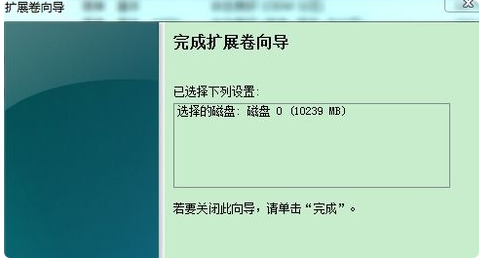
分区图-8
以上就是硬盘分区的详细操作步骤。
显存不足,小编教你解决显存不足的方法
喜欢玩绝地求生等大型游戏的朋友都遇到过电脑提示显卡内存不足的详细,我们知道玩大型游戏是特别吃硬件的,如果你的电脑配置不是很高又想玩怎么解决显存呢?小编这里有一妙计,这就给您分享一下.






